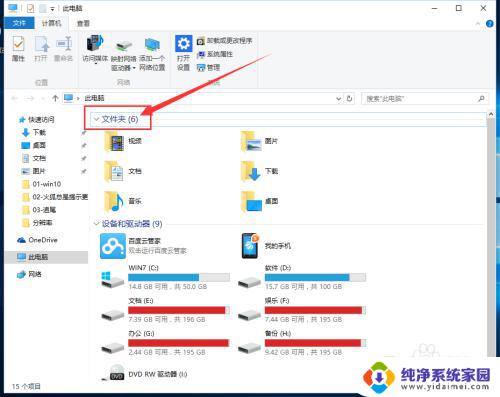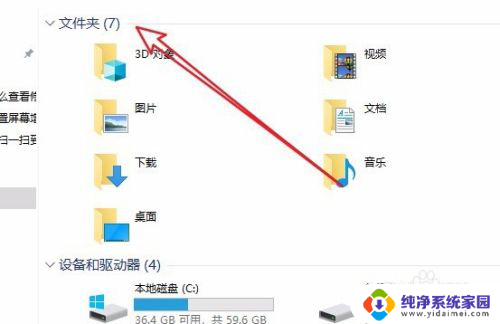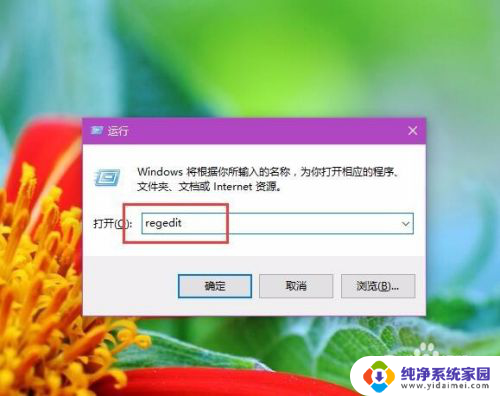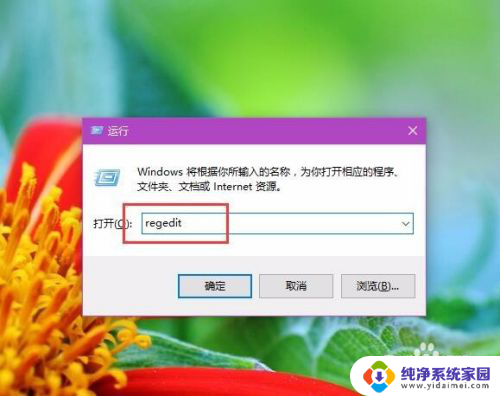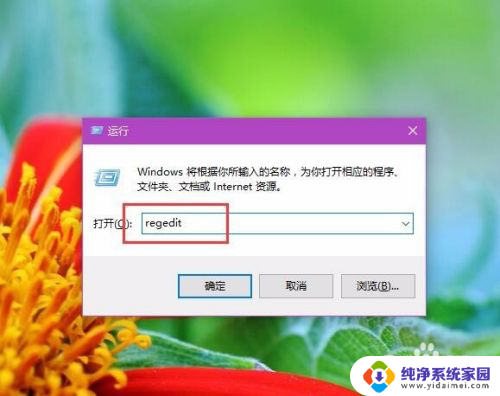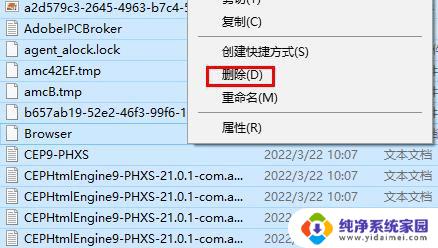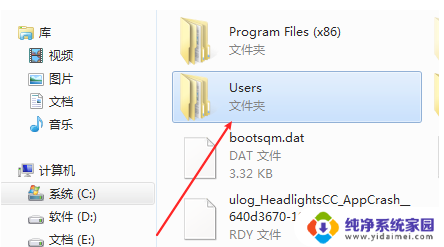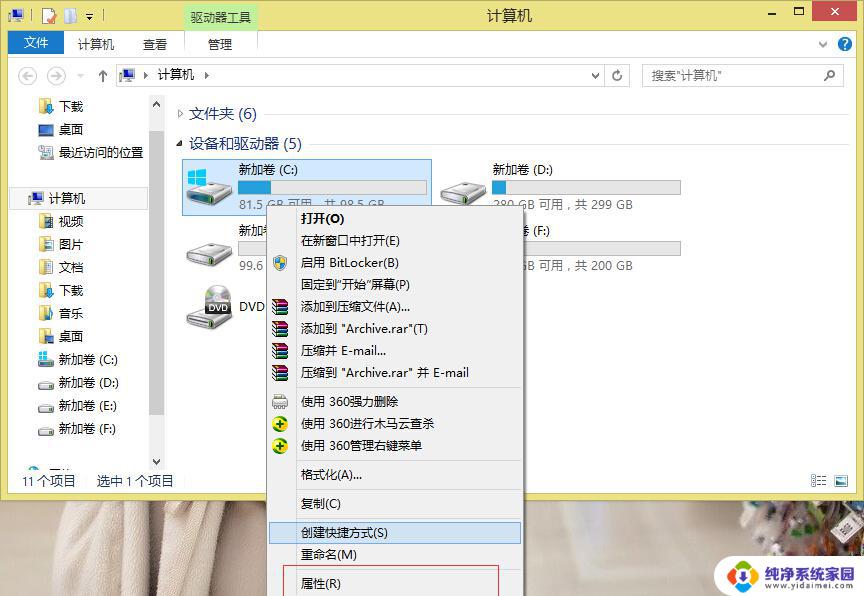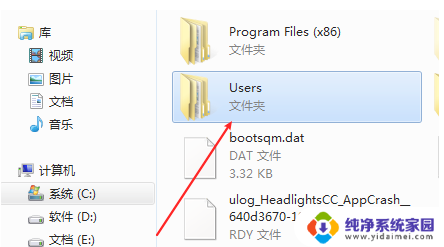win10六个文件夹删除 win10此电脑六个文件夹如何删除
win10六个文件夹删除,在使用Windows 10操作系统时,我们常常会遇到删除一些不再需要的文件夹的情况,而在Windows 10中,有六个常见的文件夹,包括桌面、下载、文档、图片、音乐和视频文件夹。有时候我们可能需要清理这些文件夹中的内容,以释放磁盘空间或者整理文件,但是很多人并不清楚如何正确地删除这些文件夹。在本文中我们将探讨如何有效地删除Windows 10中的这六个文件夹,以帮助大家更好地管理自己的电脑。
步骤如下:
1.首先就是点击前面的三角号,把这6个文件的文件组折叠起来。折叠之后,看起来是很细的一条线,想用的时候可以随时打开。
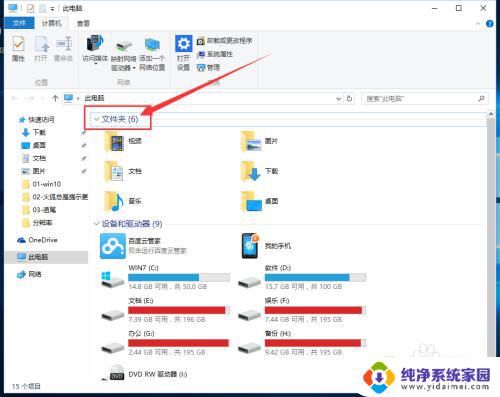
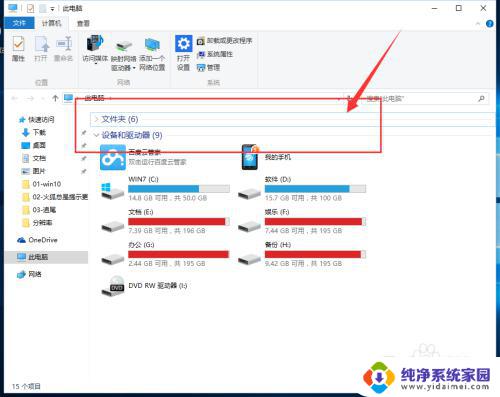
2.再就是通过删除注册表的方式进行彻底删除,我们首先右键点击开始按钮,选择里面的“运行”。
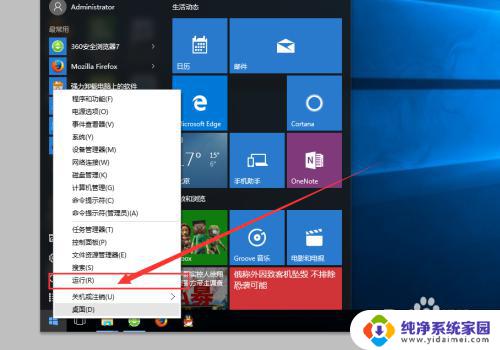
3.然后我们输入regedit打开我们的注册表,在注册表中。我们需要依次找到:HKEY_LOCAL_MACHINE-SOFTWARE-Microsoft-Windows,接下来继续找到CurrentVersion-Explorer-MyComputer-NameSpace,

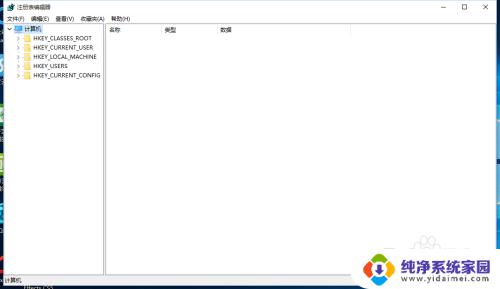
4.可以看到NameSpace下面有很多的文件夹,这个时候要做的就是把前面的带中括号的那些全部删除。而不是网上其他文章里面提到的其中六个,而是全部,只保留下最后一个
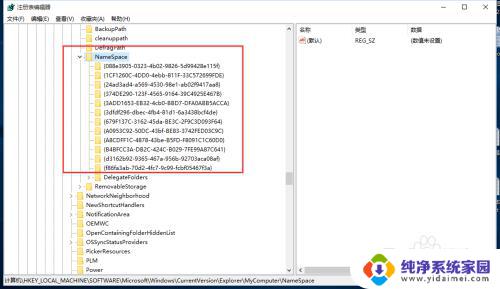
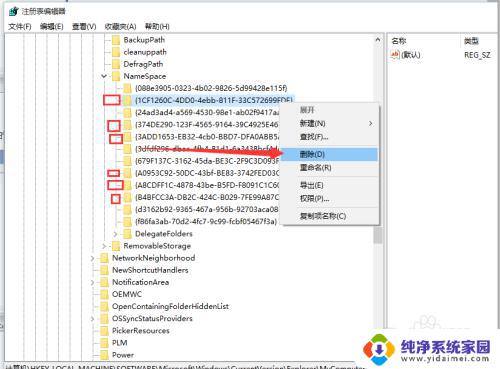
5.删除的时候,是不能全部选择的,只能一个个进行逐个删除。
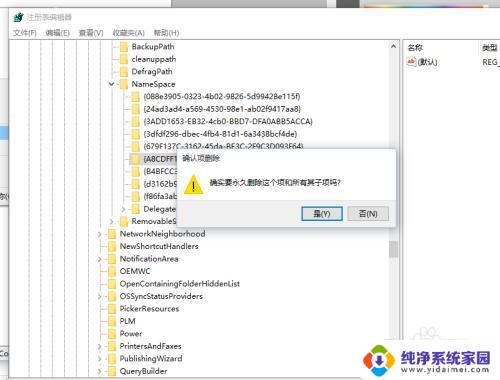
6.删除完成之后,就代表我们“此电脑”里面的6个文件夹被删除了。
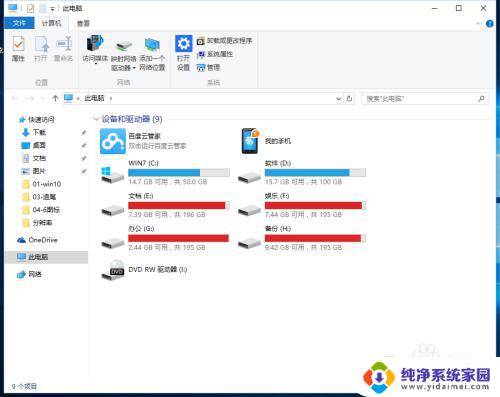
以上是关于如何删除win10六个文件夹的全部内容,如果您遇到了相同的情况,可以按照本文提供的方法解决问题。